Підключення другого монітора до комп’ютера може бути чудовим способом підвищити продуктивність, але що, якщо у вас немає додаткового монітора? Що робити, якщо у вас є iPad? Вам пощастило, оскільки ви можете використовувати його як другий екран на комп’ютерах Mac і Windows.
Зміст
- Apple Sidecar (MacOS)
- Інструкції для MacOS Big Sur 11 і новіших версій
- Інструкції для MacOS 10.15 Catalina
- Змінити налаштування Sidecar
- Більше змін Sidecar
- Примітка про Mirror vs. Розширити
- Duet Display (Windows, MacOS)
- Splashtop Wired XDisplay (Windows)
Нижче наведено всі кроки, щоб налаштувати iPad як другий дисплей. Це простіше, ніж ви думаєте.
Рекомендовані відео
легко
5 хвилин
iPad
Mac під керуванням MacOS Catalina або новішої версії
Apple Sidecar (MacOS)
The Коляска функцію, вперше представлену в MacOS Catalina дозволяє власникам Mac розширити або віддзеркалити свій основний дисплей на iPad. Якщо у вас уже є планшет преміум-класу Apple, вам не доведеться купувати дорогий другий дисплей, оскільки він має фантастичний власний дисплей. Єдина проблема полягає в тому, що Sidecar не працює на всіх Mac і iPad.
Щоб дізнатися, чи ваші пристрої Apple сумісні, ось офіційний список:
Сумісні пристрої Mac
MacBook 2016 і новіше
MacBook Air 2018 або новіше
MacBook Pro 2016 і новіше
Mac mini 2018 і новіше
iMac 2017 і новіше
iMac з 27-дюймовим екраном 5K наприкінці 2015 року
iMac Pro 2017 і новіше
Mac Pro 2019 і новіше
Сумісні пристрої iPad
iPad 6-го покоління та новіші
iPad mini 5-го покоління та новіших
iPad Air 3-го покоління та новіших
Усі моделі iPad Pro
Щоб використовувати Sidecar, переконайтеся, що Mac і iPad увійшли в систему за допомогою одного Apple ID. Крім того, переконайтеся, що iPad підключено до електричної розетки або USB-порту для заряджання, оскільки постійне використання екрана розряджатиме акумулятор. Sidecar не покладається на фізичне дротове з’єднання.
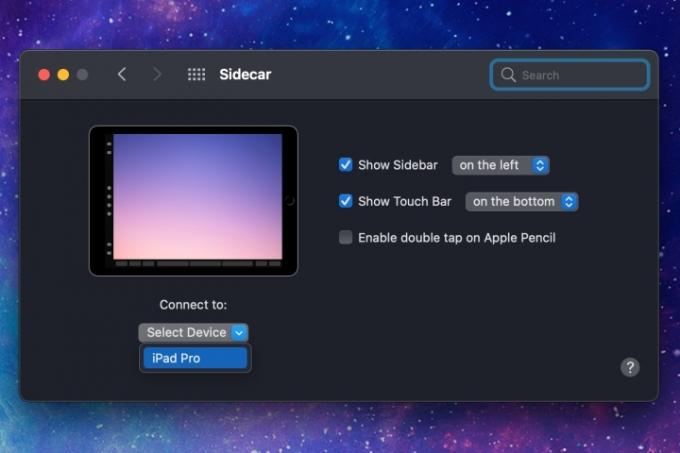
Інструкції для MacOS Big Sur 11 і новіших версій
Дотримуйтеся цих інструкцій для MacOS Big Sur або новішої версії.
Крок 1: Натисніть на Центр управління на панелі меню.
крок 2: Натисніть Дисплей.
Пов'язані
- Встановлення важливого оновлення безпеки для пристроїв Apple займає лише кілька хвилин
- Ваш наступний монітор Mac може мати цю нову геніальну функцію
- Як деактивувати обліковий запис Instagram (або видалити його)
крок 3: Виберіть свій iPad перераховані під Підключитися до заголовок.
Інструкції для MacOS 10.15 Catalina
Виконайте ці інструкції для MacOS Catalina.
Крок 1: Натисніть на AirPlay на панелі меню.
крок 2: Виберіть свій iPad у спадному меню.
крок 3: Якщо ви не бачите піктограму AirPlay, виконайте такі дії:
Натисніть на Системні налаштування значок на панелі Dock.
Натисніть Дисплеї.
Виберіть Показати параметри дзеркального відображення у рядку меню, якщо доступно.
За замовчуванням робочий стіл вашого Mac має розширюватися до екрана iPad. Легко, правда? Тепер ви можете насолоджуватися більшим робочим столом, а якщо ви зробите знімок екрана, MacOS захопить обидва екрани, а не лише основний дисплей, підключений до вашого Mac.
Змінити налаштування Sidecar
Ви можете змінити налаштування Sidecar перед закриттям панелі. Ви можете будь-коли отримати доступ до цих налаштувань, виконавши такі дії:
Крок 1: Натисніть на Системні налаштування значок на панелі Dock.
крок 2: Виберіть Коляска.
крок 3: На вашому Mac і iPad
На Mac:
Показати бічну панель ліворуч або праворуч.
Показати сенсорну панель унизу або вгорі.
Увімкніть або вимкніть подвійне натискання Apple Pencil.
На iPad:
Виберіть За умовчанням для дисплея або Масштабований.
Змінити колірний профіль.

Більше змін Sidecar
Щоб віддзеркалити екран Mac або внести додаткові зміни, виконайте такі дії:
Крок 1: Натисніть на Дисплей на панелі меню.
крок 2: Виберіть Вбудований дзеркальний дисплей Retina щоб скопіювати робочий стіл або Використовуйте як окремий дисплей щоб розширити робочий стіл на iPad.
крок 3: Виберіть Показати бічну панель або Приховати бічну панель.
крок 4: Виберіть Показати сенсорну панель або Приховати сенсорну панель.
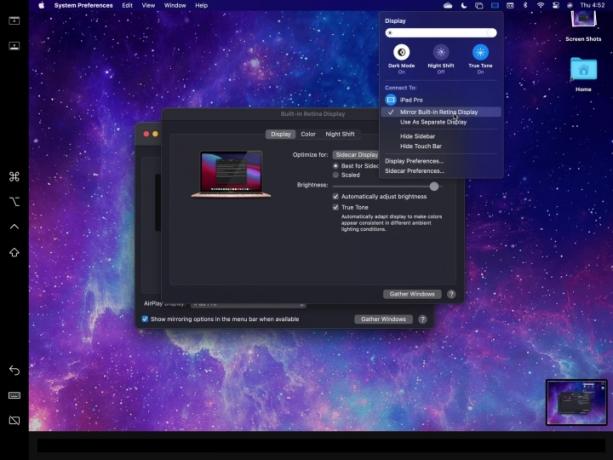
Примітка про Mirror vs. Розширити
Як і Windows 10, MacOS обробляє кілька дисплеїв двома способами. У дзеркальному режимі другий дисплей лише відображає основний дисплей. Це налаштування типу «ви бачите те, що я бачу», і всі додатки та програми зберігаються в одному визначеному віртуальному просторі, незважаючи на те, що вони відображаються на двох дисплеях.
Extend розтягує робочий стіл на два екрани. Це ідеальний варіант для презентацій і перегляду медіафайлів, оскільки другий екран може безперервно відображати медіафайли, поки ви завершуєте роботу на головному екрані.
Щоб припинити показ екрана, натисніть значок Дисплей на панелі меню. Потім клацніть синю піктограму, яка відображається поруч із підключеним iPad.
iPad повернеться до початкового початкового екрана та задріме. The Дисплей на панелі меню Mac зникне.

Duet Display (Windows, MacOS)
Показ дуету продається в App Store за 10 доларів і пропонує чудовий досвід роботи з кількома моніторами для Windows 10 і старіших Mac. Ви можете розглянути можливість покупки, якщо ви часто подорожуєте з ноутбуком і iPad.
Duet Display також пропонує додаткову підписку на преміум-функції. Він під назвою Duet Air розблоковує бездротове підключення дисплея, підключення до віддаленого робочого столу, пріоритетну підтримку, а також щомісячні оновлення та оновлення. Duet Air коштує 20 доларів на рік, тоді як підписка Duet Pro за 30 доларів на рік додає ще більше.
Подивіться це порівняння між усіма трьома.
Для налаштування Duet Display потрібне безкоштовне програмне забезпечення для робочого столу, програма для iPad за 10 доларів США та дротове з’єднання між двома пристроями. Запустивши обидва типи програмного забезпечення, під’єднайте планшет і побачите, як робочий стіл вашого комп’ютера розтягується на екран.
У настільному клієнті ви можете змінити частоту кадрів, продуктивність і роздільну здатність екрана. Однак майте на увазі, що чим вищі налаштування, тим інтенсивніше працює ваш ПК.
Якщо вам потрібно переключити дисплей iPad між дзеркалом і розширеним режимом, просто виконайте такі дії (у Windows 10):
Крок 1: Натисніть на Сповіщення на панелі завдань, а потім виберіть Усі налаштування плитка в Центрі дій.
крок 2: Виберіть система.
крок 3: Виберіть Дисплей якщо категорія не відображається за замовчуванням.
крок 4: Виберіть мініатюру планшета, показану нижче Переставте свої дисплеї.
крок 5: Під Кілька дисплеїв, натисніть вниз стрілку для вибору Розширити робочий стіл до цього дисплея або Дубльований робочий стіл на цьому дисплеї, як вам більше подобається.
Загалом параметри за замовчуванням повинні бути нормальними. Якщо ви виявите, що на старішому комп’ютері це трохи мляво, спробуйте знизити роздільну здатність або частоту кадрів, щоб пришвидшити процес.
Зауважте, що ви можете перемикатися на інші програми iPad під час трансляції Windows 10 на його екран, а потім повертатися до Duet Display без відключення.
Крім того, нам вдалося малювати за допомогою Apple Pencil, GIMP і безкоштовного сервісу, усунувши потребу в графічному планшеті Wacom. Однак, щоб скористатися функціями керування тиском і нахилом Apple Pen, вам знадобиться підписка Duet Pro вартістю 30 доларів на рік.
Splashtop Wired XDisplay (Windows)
Splashtop Wired XDisplay є гідним методом для Windows 10 і старіших Mac. Він далеко не такий стабільний, як Duet Display, але це безкоштовна альтернатива. Вам краще заплатити за 10 доларів за додаток Duet Display, але якщо у вас бракує грошей, це може бути тимчасовим рішенням.
Для Splashtop Wired XDisplay потрібен iTunes для Windows, програмне забезпечення XDisplay Agent для робочого столу та програма для iPad. Коли всі три встановлені, переконайтеся, що програмне забезпечення робочого столу запущено, підключіть iPad до комп’ютера за допомогою USB-кабелю, а потім запустіть програму XDisplay на планшеті.
На вашому iPad з’явиться порожній робочий стіл. Подібно до Duet Display, ви можете змінити порядок монітори з налаштувань дисплея комп’ютера перетягніть вікна на iPad і використовуйте його як другий монітор, як ви очікували.
Рекомендації редакції
- Я перевіряю ноутбуки, і це те, з яким можна відправити свою дитину до коледжу
- 32-дюймовий M3 iMac від Apple може зіткнутися з ще однією затримкою
- Я сподіваюся, що Apple принесе цю функцію Vision Pro на iPhone
- iMac 27 дюймів: усе, що ми знаємо про більший і потужніший iMac від Apple
- Маєте iPhone, iPad або Apple Watch? Вам потрібно оновити його прямо зараз
Оновіть свій спосіб життяDigital Trends допомагає читачам стежити за динамічним світом технологій завдяки всім останнім новинам, цікавим оглядам продуктів, проникливим редакційним статтям і унікальним у своєму роді коротким оглядам.




